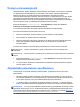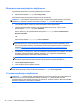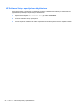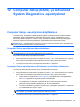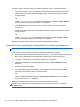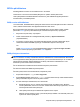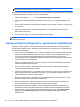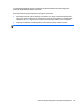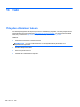Laptop User's Guide - Windows 8
Tietojen varmuuskopiointi
Järjestelmävirheen jälkeen järjestelmä voidaan palauttaa viimeisimmän varmuuskopion mukaiseksi.
Luo järjestelmän korjaustietovälineet ja ensimmäinen varmuuskopio välittömästi järjestelmän
käyttöönoton jälkeen. Kun lisäät ohjelmistoja ja datatiedostoja, järjestelmä kannattaa
varmuuskopioida säännöllisin aikavälein, jotta varmuuskopio on mahdollisimman hyvin ajan tasalla.
Järjestelmän korjaustietovälineillä voidaan käynnistää tietokone ja korjata käyttöjärjestelmä, jos
järjestelmässä ilmenee vika tai se toimii epävakaasti. Ensimmäisen varmuuskopion ja myöhempien
varmuuskopioiden avulla voit vikatilanteessa palauttaa tiedot ja asetukset.
Kirjoita aloitusnäyttöön varmuuskopiointi, valitse Asetukset ja valitse sitten Tallenna
tiedostojen varmuuskopiot Tiedostohistorian kanssa.
Voit varmuuskopioida tietosi valinnaiselle ulkoiselle kiintolevylle tai verkkoasemaan.
Ota varmuuskopioitaessa seuraavat seikat huomioon:
●
Tallenna omat tiedostot Tiedostot-kirjastoon ja varmuuskopioi se säännöllisesti.
●
Varmuuskopioi eri ohjelmiin tallennetut mallipohjat.
●
Tallenna mukautettujen ikkunoiden, työkalurivien tai valikkorivien tiedot ottamalla näyttökuva
asetuksista. Näyttökuva saattaa säästää aikaa, jos omat asetukset on palautettava
oletusasetuksiksi.
Voit luoda varmuuskopion Varmuuskopiointi ja palauttaminen -toiminnonavulla seuraavasti:
HUOMAUTUS: Varmista, että tietokone on liitetty verkkovirtaan ennen varmuuskopioinnin
aloittamista.
HUOMAUTUS: Varmuuskopiointi voi kestää yli tunnin tiedostojen koosta ja tietokoneen nopeudesta
riippuen.
1. Kirjoita aloitusnäyttöön varmuuskopiointi, valitse Asetukset ja valitse sitten jokin toiminto
näyttöön tulevien vaihtoehtojen joukosta.
2. Luo varmuuskopio, järjestelmän näköistiedosto tai järjestelmän palautustietovälineet näyttöön
tulevien ohjeiden mukaan.
Järjestelmän palautuksen suorittaminen
Tietokoneessa on seuraavat tiedostojen palautustyökalut, jos järjestelmä vioittuu tai muuttuu
epävakaiseksi:
● Windowsin palautustyökalut: Windowsin Varmuuskopiointi ja palauttaminen -toiminnon avulla
voit palauttaa aikaisemmin varmuuskopioidut tiedot. Windowsin käynnistyksen korjauksella voit
myös korjata ongelmat, jotka voivat estää Windowsia käynnistymästä oikein.
●
f11-palautustyökalut: Voit palauttaa alkuperäisen kiintolevyn vedoksen f11-palautustyökalujen
avulla. Vedos sisältää Windows-käyttöjärjestelmän ja tietokoneen mukana toimitetut ohjelmistot.
HUOMAUTUS: Jos et pysty käynnistämään tietokonetta etkä pysty käyttämään aikaisemmin luotuja
järjestelmän korjauslevyjä, sinun on hankittava Windows 8 -käyttöjärjestelmätietoväline tietokoneen
uudelleenkäynnistystä ja käyttöjärjestelmän korjaamista varten. Lisätietoja on kohdassa
Windows 8 -
käyttöjärjestelmätietovälineen käyttäminen (hankittava erikseen) sivulla 93.
Tietojen varmuuskopiointi 91